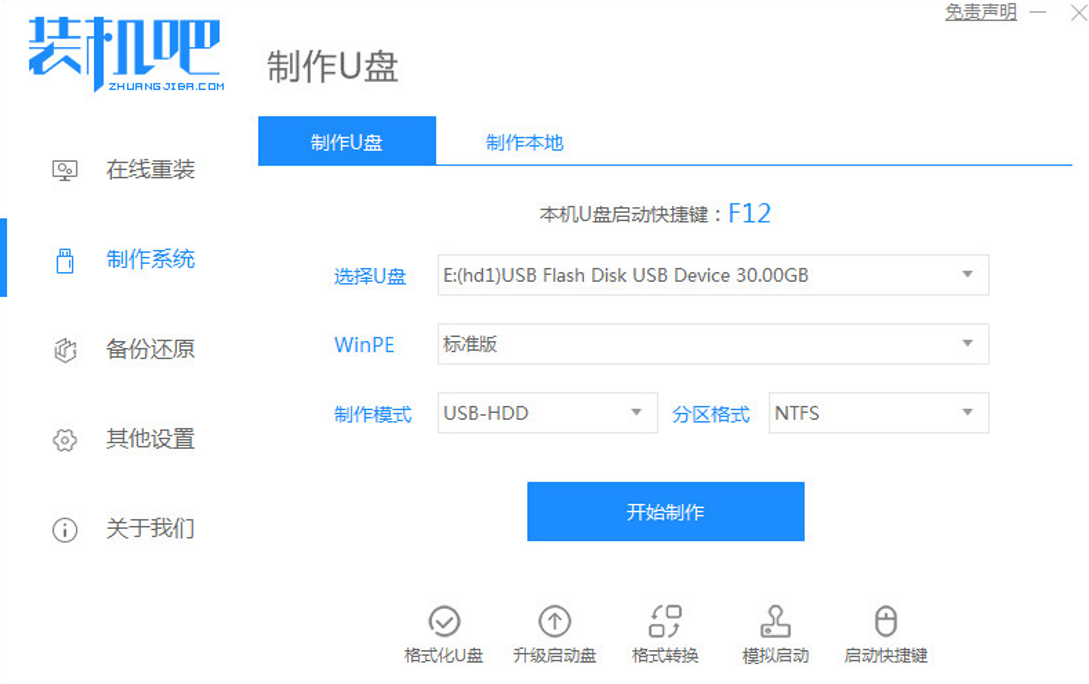
有网友反映自己的电脑开不了机了,需要重装win10系统使用,但是自己对重装系统不了解,不知道怎么重装win10系统怎么办.下面小编就教下大家电脑开不了机重装系统win10教程。
工具/原料:系统版本:windows10系统
品牌型号:华硕VivoBook14
软件版本:装机吧一键重装系统v2290+1个8g以上的空白u盘
方法/步骤:
使用装机吧制作u盘重装系统:
1、先在一台可用的电脑下载安装好装机吧一键重装系统软件并打开,插入一个 8GB 以上 U 盘,在制作系统中点击开始制作。
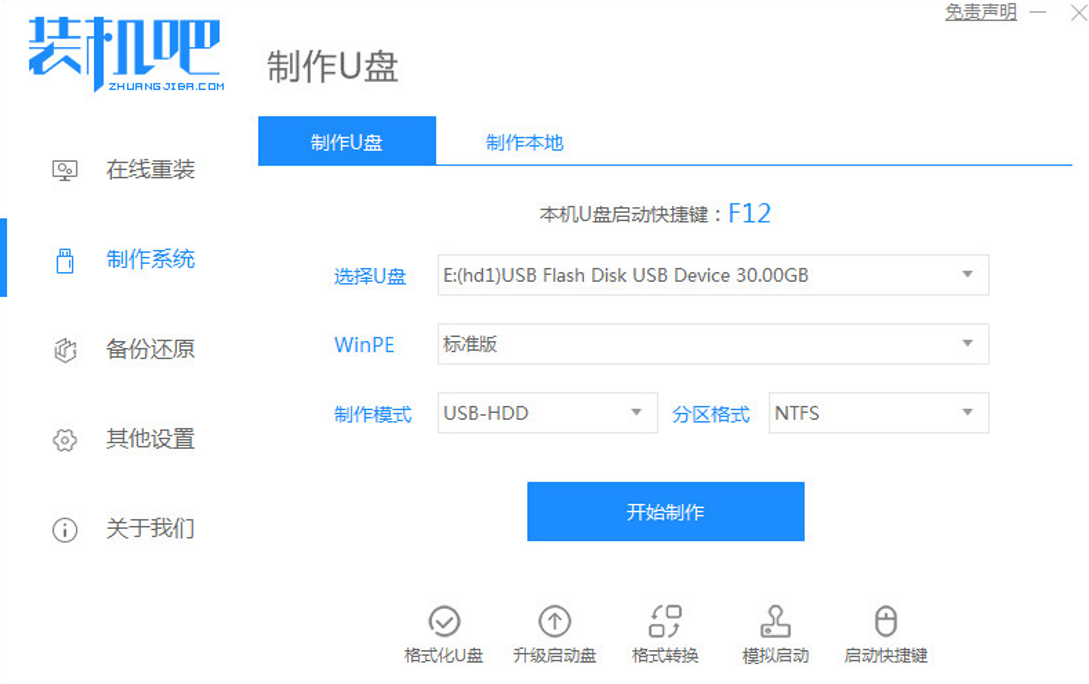
2、选择需要安装的系统,点击开始制作。
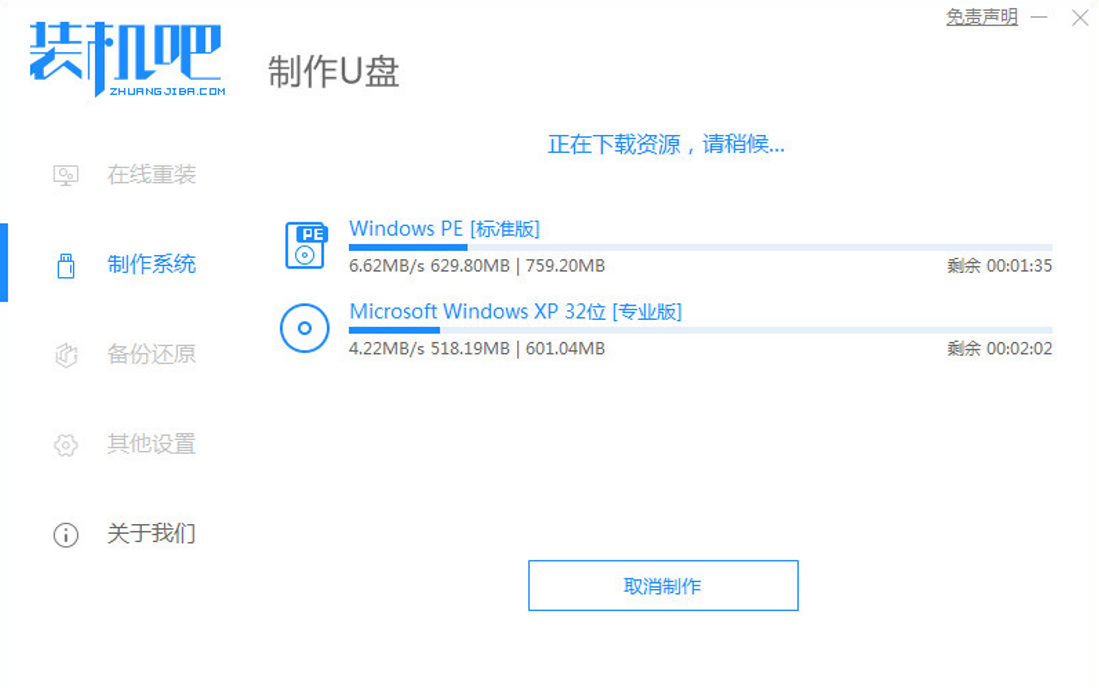
3、软件就会自动下载系统镜像资料等。
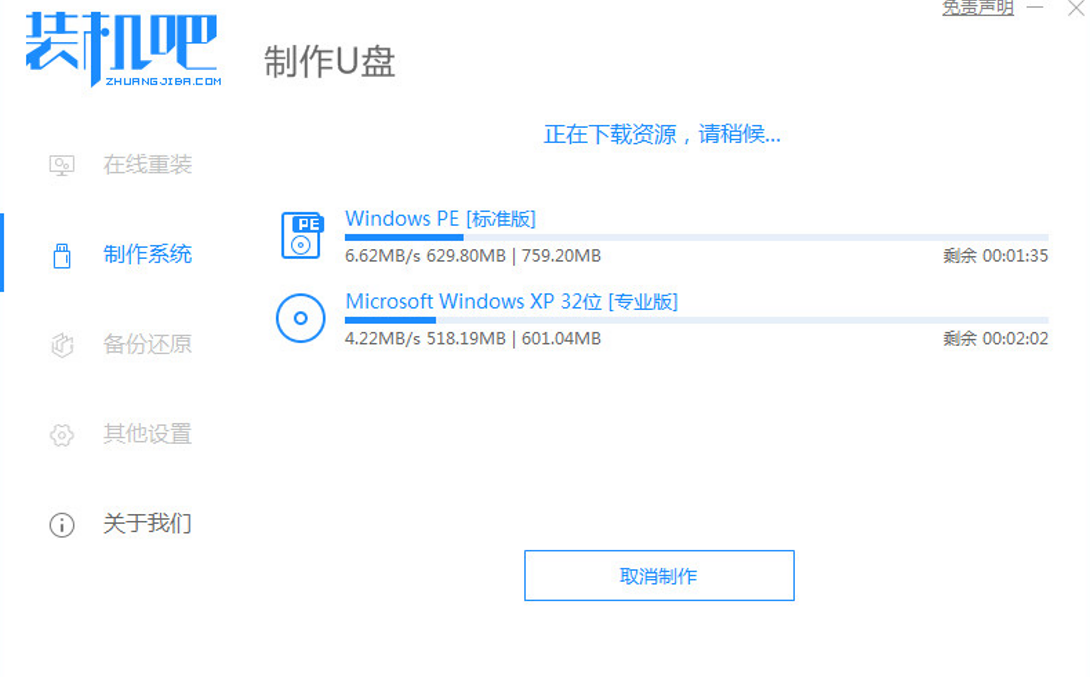
4、制作完成后,浏览需要安装的电脑主板的启动快捷键是什么,然后返回退出u盘。
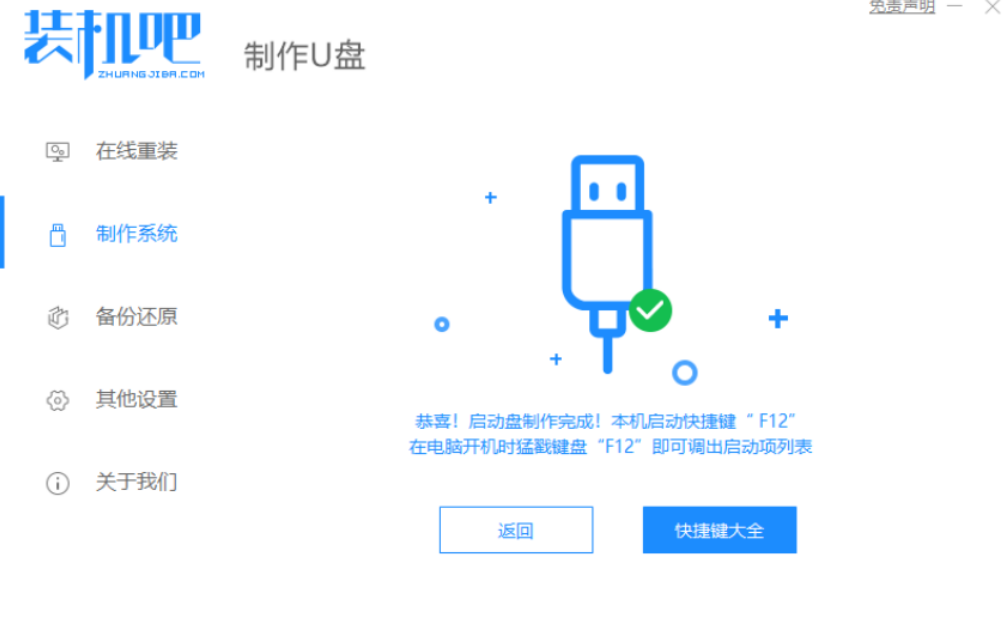
5、把制作好的启动 U 盘插到电脑上,开机快速按 Esc 或 Del 或 F12 等进入到 Bios 设置 U 盘启动。(不同的电脑启动热键不同,可以自行查询)

6、PE系统中打开桌面上装机吧装机工具,选择要安装的windows系统安装到c盘。耐心等待安装完成后重启。
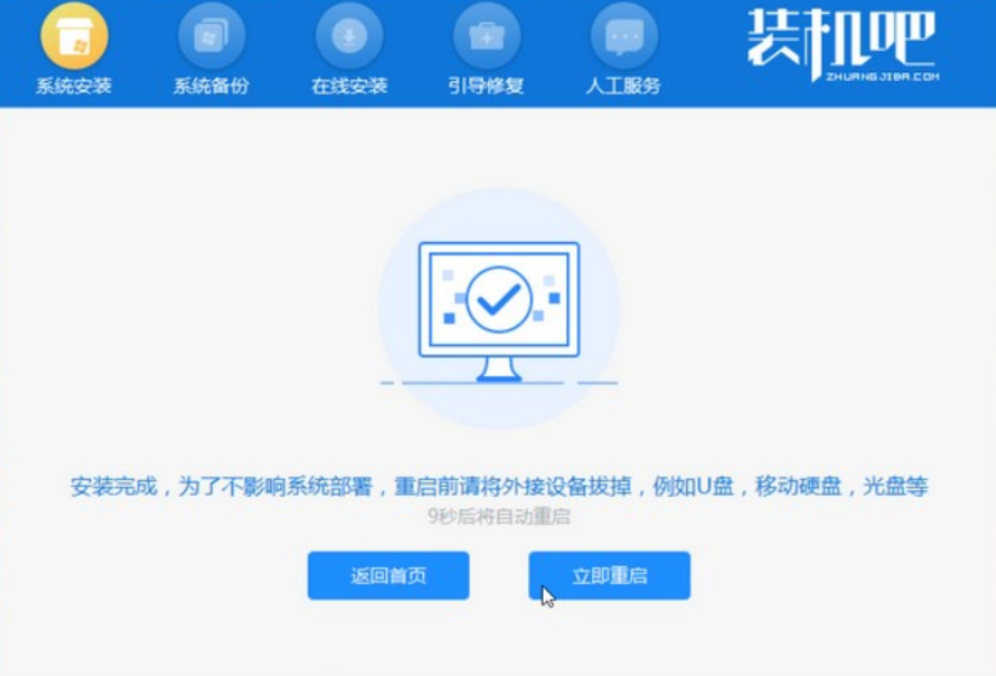
7、经过耐心等候,进入到系统桌面就表示系统安装完成啦。
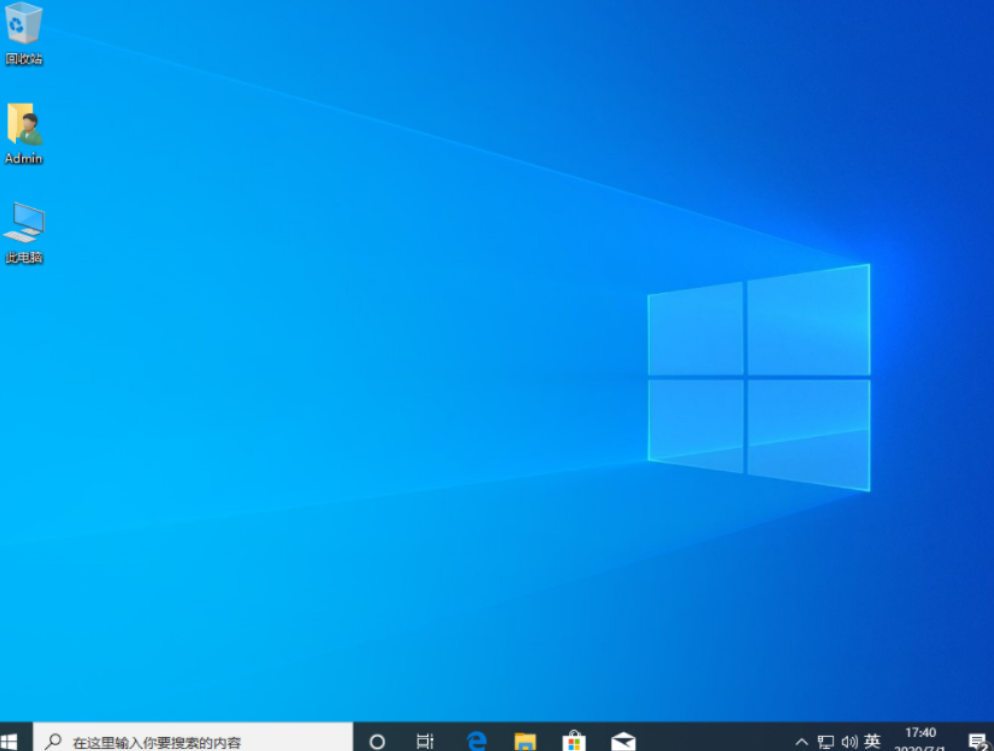
总结:
上述便是重装系统win10教程,希望对大家有帮助。




